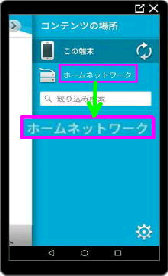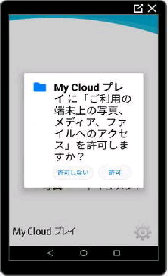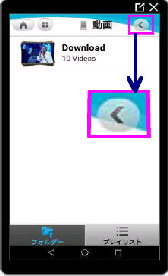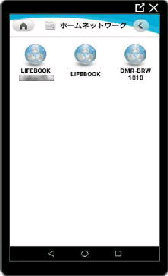(左画面) 「コンテンツの場所」 の選択
画面です。ここで 「ホームネットワーク」
をタップすると、同一ネットワーク内の
コンテンツを選択することが出来ます。
(左画面)これも初めて起動した場合、
「コンテンツの場所」 選択方法などの
説明画面が表示されます。
(左画面)「My Cloud プレイ」 ホーム
画面で、「動画」 をタップしてください。
《 スマホ版 My Cloud プレイ 画面 》
(右画面) 2回目以降のときは、すぐに
スマホの動画保存場所が表示されます。
「<」 アイコンをタップしてください。
(右画面)「ホームネットワーク」 画面です。
メディアサーバー (PC やレコーダー) が
表示されるので、タップして選びます。
スマホ版 「My Cloud プレイ」 はスマホ
や、同一ネットワーク内の 音楽・動画・
写真を再生出来ます。尚、録画番組の
再生には有料版が必要です。
● スマホ版 My Cloud プレイ/コンテンツの場所を選択
(右画面)初めて起動した場合は、
ファイルへのアクセスの許可を求める
通知が出るので 「許可」 をタップします。
ここでは動画を例に、コンテンツの場所
(スマホ/ホームネットワーク) を選択
する操作を掲載します。
説明の内容は、「選択モード」 ボタンと、
「コンテンツの場所」 選択方法です。
(「<」 をタップするか左へスワイプする)